首页 > 如何在Chrome浏览器中管理你的扩展功能
如何在Chrome浏览器中管理你的扩展功能
来源:Chrome浏览器官网时间:2025-04-08
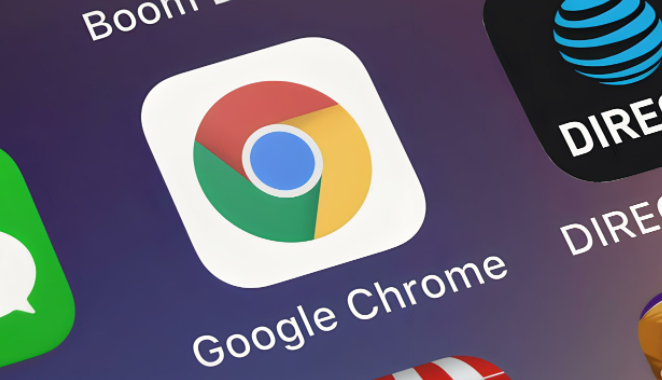
一、查看已安装的扩展
1. 打开Chrome浏览器:在桌面上找到Chrome浏览器图标并双击打开浏览器。
2. 进入扩展管理页面:点击浏览器右上角的三个点(菜单按钮),选择“更多工具”,然后点击“扩展程序”。此时会显示所有已安装的扩展列表。
3. 查看扩展信息:在扩展管理页面中,可以看到每个扩展的名称、版本、开发者以及启用状态等信息。通过这些信息,可以快速了解每个扩展的基本情况。
二、启用或禁用扩展
1. 启用扩展:在扩展管理页面中,找到想要启用的扩展,如果该扩展被禁用,其开关按钮会显示为灰色。点击开关按钮,使其变为蓝色,即可启用该扩展。
2. 禁用扩展:对于不需要暂时使用的扩展,可以将其禁用以减少内存占用和提高浏览器性能。同样在扩展管理页面中,找到要禁用的扩展,点击其开关按钮,使其变为灰色。
三、更新扩展
1. 自动更新:Chrome浏览器通常会自动检查并更新已安装的扩展。确保浏览器处于联网状态,当有可用的更新时,扩展会自动下载并安装。
2. 手动更新:也可以手动检查并更新扩展。在扩展管理页面中,点击“开发者模式”开关以开启开发者模式。然后点击“更新”按钮,Chrome会检查是否有可用的更新并提示进行安装。
四、删除扩展
1. 确定要删除的扩展:在扩展管理页面中,找到想要删除的扩展。
2. 删除扩展:点击要删除的扩展旁边的“删除”按钮(通常是一个垃圾桶图标),在弹出的确认对话框中点击“删除”即可将该扩展从Chrome浏览器中移除。
总的来说,通过以上方法,可以有效地管理Chrome浏览器中的扩展功能,确保浏览器的性能和安全性不受影响。同时,定期清理不需要的扩展和更新常用扩展,也可以让浏览器保持最佳状态。
Chrome浏览器扩展插件安全更新至关重要。本案例展示具体操作方法和优化技巧,帮助用户保证插件安全使用,提高浏览器稳定性和操作便捷性。
2025-12-16
谷歌浏览器下载后可通过操作优化视频播放流畅度,教程提供详细方法。用户可减少卡顿和加载延迟,提高视频观看舒适度。
2025-12-10
谷歌浏览器未来人工智能安全创新包括智能威胁监测、自动防护机制和隐私策略优化,为用户打造更安全可靠的浏览环境。
2025-12-21
谷歌浏览器视频播放顺畅性可优化。文章提供提升方案,帮助用户减少缓冲,提高播放流畅度和观影体验。
2025-12-24
谷歌浏览器插件安装失败时需掌握常见原因及解决方法,本文分享操作技巧,帮助用户快速排除故障,保证插件顺利安装。
2026-01-02
谷歌浏览器下载安装后可对下载包进行校验和安全防护,确保文件完整性与安全性。教程详细介绍操作步骤、校验方法及防护策略,保障浏览器使用安全。
2025-12-10
Google浏览器网页收藏夹可管理。教程指导用户分类整理和使用收藏夹,提高操作效率,实现高效顺畅的浏览体验。
2025-12-01
分享谷歌浏览器防止网页跳转广告的设置方法,通过广告拦截和安全策略提高上网安全性和浏览体验。
2025-12-18
备份恢复和网络优化是提升Chrome浏览器使用体验的关键操作。本文分享了积累备份恢复操作经验的技巧,以及网络环境优化方法,帮助用户确保浏览器的顺畅运行。
2025-12-01
google Chrome浏览器移动端提供极速下载技巧,用户掌握方法可快速获取所需文件,实现高效便捷的移动浏览体验。
2025-12-04

